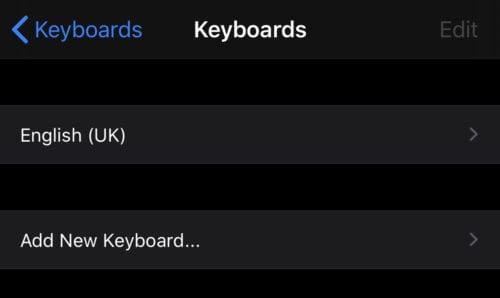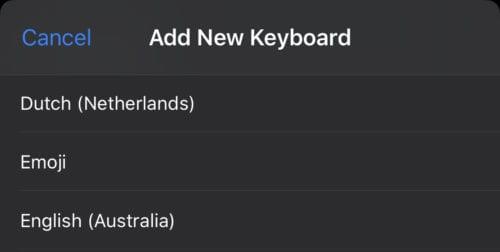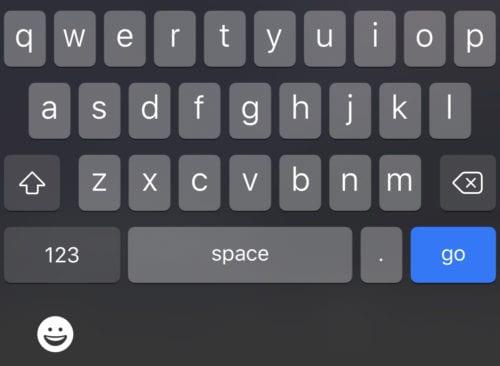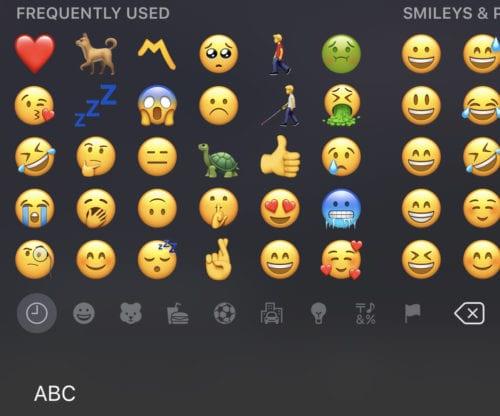Emoji — це кумедні маленькі набори зображень, які можна використовувати для оживлення текстових повідомлень. Загальний дизайн емоджі стандартизований, тому їх видно на всіх платформах, хоча багато платформ вирішують трохи змінити стиль мистецтва. Іншими словами, хоча ви можете надсилати та отримувати сердечко, наприклад, на пристроях Android і iOS, колір і форма можуть дещо відрізнятися.
Клавіатури Emoji – це найпростіший спосіб їх використання – так само, як і звичайна клавіатура, кожній клавіші призначається один емодзі. Цей посібник проведе вас через процес додавання клавіатури Emoji на ваш iPhone.
Щоб додати клавіатуру, потрібно відкрити програму «Налаштування» в меню «Налаштування» > «Загальні» > «Клавіатура» > «Клавіатури». Тут ви можете побачити список ваших зараз встановлених клавіатур.
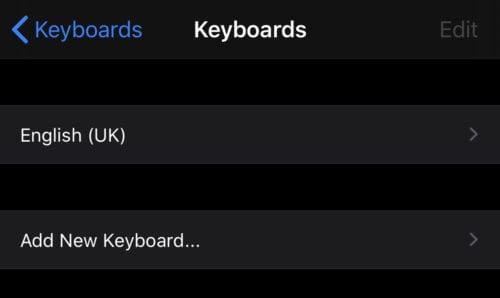
Додаткові клавіатури доступні в Налаштування > Загальні > Клавіатура > Клавіатури.
Щоб додати клавіатуру емодзі, торкніться «Додати нову клавіатуру…», потім прокрутіть список, відсортований за алфавітом, і торкніться «Емодзі».
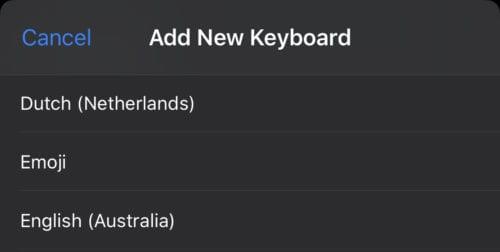
Прокрутіть вниз і торкніться «Emoji» у списку клавіатур, щоб додати його.
Якщо натиснути Emoji, клавіатура буде негайно додана на ваш телефон. Якщо ви хочете видалити його пізніше, поверніться до огляду ваших клавіатур, торкніться кнопки редагування у верхньому правому куті, а потім відповідного червоного значка мінуса.
Щоб використовувати нову клавіатуру смайлів, відкрийте звичайну клавіатуру, почніть вводити текст. На панелі під вашою клавіатурою є новий значок смайлика, торкніться його, щоб відкрити клавіатуру смайлів.
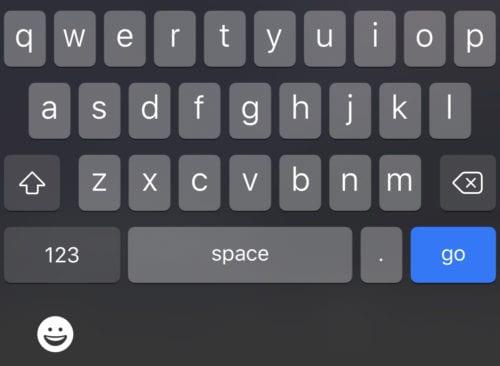
Щоб відкрити клавіатуру Emoji, торкніться значка смайлика під звичайною клавіатурою.
Клавіатура емодзі працює так само, як і будь-яка інша клавіатура, просто торкніться будь-якого смайла, і він з’явиться там, де ви вводите текст. Щоб повернутися до клавіатури за замовчуванням, натисніть значок клавіатури ABC там, де раніше був смайлик.
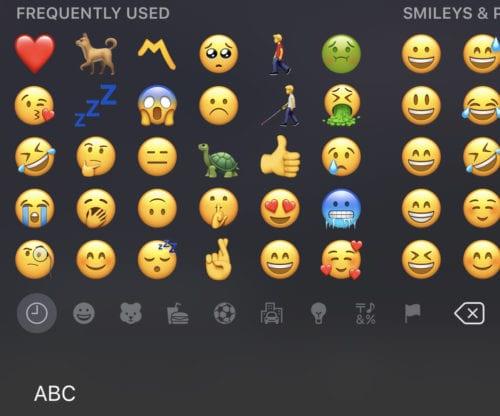
Щоб повернутися до звичайної клавіатури, торкніться значка клавіатури під клавіатурою смайлів.